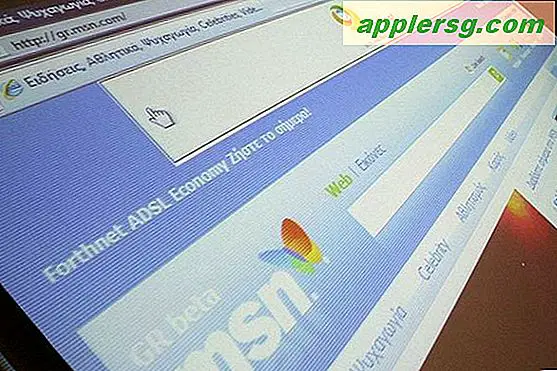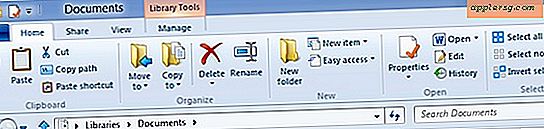การเข้าถึงโฟลเดอร์ Downloads บน Mac และค้นหาไฟล์ที่ดาวน์โหลด

เคยสงสัยหรือไม่ว่าไฟล์ทั้งหมดที่ดาวน์โหลดมาไปบนเครื่อง Mac ของคุณ? แอปส่วนใหญ่จะโอนไฟล์ที่ดาวน์โหลดมาไว้ในโฟลเดอร์ดาวน์โหลด ข้อมูลนี้มีผลกับการดาวน์โหลดทั้งหมดไปยัง Mac ที่ทำจากเว็บด้วย Safari, Chrome, AirDrop หรือจากแอปพลิเคชันการถ่ายโอนไฟล์จำนวนมากจากที่นั่น
มีหลายวิธีในการค้นหาและเข้าถึงโฟลเดอร์ Downloads บนเครื่อง Mac ได้อย่างรวดเร็วเราจะตรวจสอบวิธีการที่เร็วที่สุดเพื่อไปยังโฟลเดอร์นั้นและค้นหาไฟล์ที่คุณดาวน์โหลด นอกจากนี้เราจะแสดงวิธีการติดตามไฟล์ที่ดาวน์โหลดมาสองวิธีที่ไม่ได้แสดงในโฟลเดอร์ดาวน์โหลด
ตำแหน่งโฟล์เดอร์ดาวน์โหลดอยู่ใน Mac OS
ในทุกเวอร์ชันของ Mac OS X และ macOS โฟลเดอร์ดาวน์โหลดผู้ใช้จะอยู่ในไดเร็กทอรีโฮมของผู้ใช้ในโฟลเดอร์ที่เรียกว่า "ดาวน์โหลด" อย่างเหมาะสม
เส้นทางสัมพัทธ์สำหรับโฟลเดอร์ Downloads ใน MacOS คือ ~ / Downloads / ขณะที่เส้นทางที่แน่นอนจะเป็น / Users / ชื่อผู้ใช้ / Downloads /
สำหรับผู้ใช้ที่ต้องการใช้ฟังก์ชันการกดแป้นพิมพ์ Go To Folder ที่ยอดเยี่ยมใน Mac OS การกดปุ่ม Command + Shift + G และการป้อนเส้นทางไดเรกทอรีดังกล่าวจะทำให้คุณได้รับไดเรกทอรีผู้ใช้ที่ระบุ
วิธีเข้าถึงโฟลเดอร์ดาวน์โหลดบน Mac จาก Dock
โฟลเดอร์ดาวน์โหลดอยู่ใน Dock ของ Mac OS ตามค่าดีฟอลต์ดังนั้นหากไม่ได้ลบออกจะมีให้ผู้ใช้ทุกคนเข้าถึงได้โดยการเข้าถึง Dock ที่ด้านล่างของหน้าจอ Mac จะอยู่ทางด้านขวาของ Dock ใกล้ถังขยะ

วิธีการเข้าถึงการดาวน์โหลดจาก Mac Finder Menu Bar
แถบเมนู Finder ยังช่วยให้สามารถเข้าถึงโฟลเดอร์ Mac Downloads ได้อย่างรวดเร็ว จากที่ใดก็ได้ใน Finder เพียงแค่ลากเมนู "ไป" และเลือก "ดาวน์โหลด"

หากต้องการใช้การกดแป้นพิมพ์คุณสามารถกด Command + Option + L ภายใน Finder เพื่อข้ามไปยังโฟลเดอร์ Downloads ได้เช่นกัน
ไปที่โฟลเดอร์ Downloads จาก Finder Sidebar
อีกวิธีหนึ่งในการเข้าถึงโฟลเดอร์ Downloads คือจากแถบด้านข้างของหน้าต่าง Finder ตัวเลือก "ดาวน์โหลด" จะมีอยู่โดยค่าเริ่มต้นยกเว้นจะถูกนำออก

เข้าถึงโฟลเดอร์ดาวน์โหลดบน Mac จาก Home Directory
นอกจากนี้คุณยังสามารถไปที่โฟลเดอร์ "ดาวน์โหลด" ใน Mac โดยการนำทางจากไดเร็กทอรีโฮมของผู้ใช้ซึ่งจะมีโฟลเดอร์ "ดาวน์โหลด" ไว้อย่างชัดเจนพร้อมกับโฟลเดอร์เริ่มต้นอื่น ๆ เช่นเดสก์ท็อปเอกสารรูปภาพภาพยนตร์ ฯลฯ

ไม่สามารถหาไฟล์ที่ดาวน์โหลดมาใน Mac ได้หรือไม่? ค้นหาข้อมูล
บางครั้งไฟล์จะดาวน์โหลดไปยังสถานที่ที่ไม่คาดคิดไม่ว่าจะเป็นโฟลเดอร์ Desktop หรือ Documents หรือที่อื่น ๆ หากคุณดูที่นั่นและในโฟลเดอร์ Downloads และไม่พบไฟล์ที่ดาวน์โหลดมาใน Mac ทางออกที่ดีที่สุดคือการใช้คุณลักษณะการค้นหาในเครื่อง Mac คุณสามารถใช้การค้นหา Finder หรือ Spotlight เพื่อค้นหาไฟล์
กำลังค้นหาไฟล์ที่ดาวน์โหลดมาพร้อมกับ Finder Find
Finder Search ต้องสามารถเข้าถึงได้จากหน้าต่างระบบแฟ้มใน Finder จากเมนู "ไฟล์" เลือก "ค้นหา" และป้อนชื่อไฟล์ที่ต้องการค้นหา หากต้องการกดแป้นพิมพ์ให้กด Command + F จาก Finder เพื่อเรียกค้นคุณลักษณะการค้นหา

หากคุณคลิกที่ผลลัพธ์ไฟล์ในคุณลักษณะค้นหา Finder เส้นทางไปยังไฟล์จะปรากฏในแถบสถานะหน้าต่าง Finder
กำลังค้นหาไฟล์ที่ดาวน์โหลดด้วย Spotlight
คุณสามารถเข้าถึง Spotlight ได้จากทุกที่บน Mac สิ่งที่คุณต้องทำก็คือกด Command + Spacebar เพื่อเปิด Spotlight จากนั้นพิมพ์ชื่อไฟล์ของรายการที่ดาวน์โหลดมาที่คุณกำลังค้นหา

เมื่อคุณพบไฟล์ที่ดาวน์โหลดมาในผลการค้นหา Spotlight คุณสามารถกดปุ่ม "Return" เพื่อเปิดไฟล์ทันทีหรือกด Command + Return เพื่อเปิดโฟลเดอร์ที่มีไฟล์แทน
ท้ายที่สุดคุณควรชี้ไปที่แอปที่ดาวน์โหลดจาก Mac App Store จะไม่ปรากฏในโฟลเดอร์ Downloads เนื่องจากแอพฯ ที่ดาวน์โหลดมาจะมาจาก App Store โดยตรงไปยังโฟลเดอร์ / Applications ใน Mac